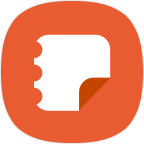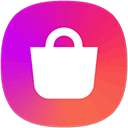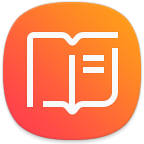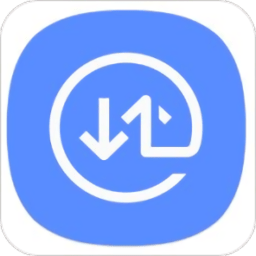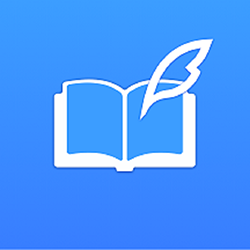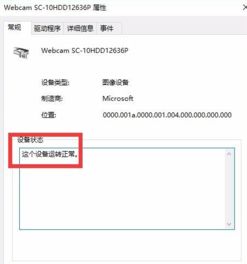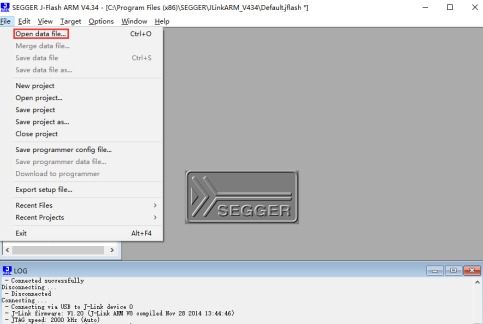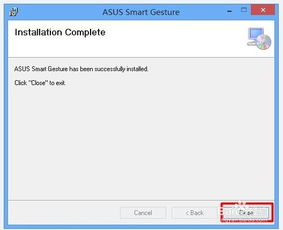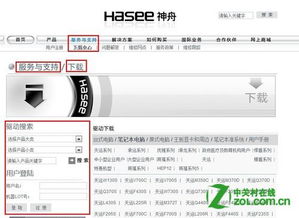如何轻松下载并安装三星笔记本摄像头驱动
如果您正在寻找三星笔记本的摄像头驱动,那么您来对地方了。无论是由于系统更新、驱动丢失,还是摄像头功能异常,找到并安装正确的驱动程序都是解决问题的关键。本文将详细介绍如何获取和安装三星笔记本的摄像头驱动,帮助您快速恢复摄像头的正常工作。

一、确定笔记本型号和操作系统
在下载任何驱动程序之前,首先需要确定您的三星笔记本型号和当前使用的Windows操作系统版本。这些信息对于确保下载到与您设备兼容的驱动程序至关重要。
1. 查找笔记本型号:
您的笔记本型号通常可以在笔记本底部、电池插槽附近或开机时的BIOS界面中找到。
另一个简便的方法是打开“设置”->“系统”->“关于”,在“设备规格”中查看笔记本型号。
2. 确定操作系统版本:
打开“设置”->“系统”->“关于”,在“Windows规格”中查看操作系统版本(如Windows 10 64位)。
二、访问三星官方网站下载驱动
三星官方网站提供了丰富的驱动程序下载资源。以下是从三星官网下载笔记本摄像头驱动的步骤:
1. 访问三星官网:
打开浏览器,访问[三星官方网站](http://www.samsung.com/cn/)。
2. 进入驱动下载中心:
在三星官网首页,点击“支持”->“下载中心”。
或者直接访问三星驱动下载中心链接:[三星下载中心](http://www.samsung.com/cn/support/download/supportDownloadMain.do)。
3. 搜索您的笔记本型号:
在下载中心页面,输入您的笔记本型号,点击“搜索”。
4. 下载摄像头驱动:
在搜索结果中,找到与您的操作系统版本相匹配的驱动程序。
通常,摄像头驱动可能包含在“摄像头”、“成像设备”或“多媒体”类别下。
点击“下载”按钮,保存驱动程序到您的电脑。
三、手动安装驱动程序
下载完驱动程序后,接下来需要手动安装它。以下是安装步骤:
1. 双击驱动程序安装包:
找到您刚刚下载的驱动程序文件,双击打开。
2. 遵循安装向导:
按照屏幕上的提示,逐步完成安装过程。
可能需要您同意软件许可协议、选择安装位置等。
3. 重启电脑:
安装完成后,重启电脑以确保驱动程序生效。
四、使用驱动更新软件(可选)
如果您不确定如何手动下载和安装驱动程序,或者希望简化这一过程,可以考虑使用专业的驱动更新软件。这些软件能够自动检测您的硬件设备,并提供最新的驱动程序下载和安装服务。
1. 下载并安装驱动更新软件:
在网上搜索并下载一款可靠的驱动更新软件,如“驱动人生8”。
2. 运行软件并扫描硬件:
安装完成后,打开软件,点击“立即扫描”或类似的按钮。
软件将自动检测您的硬件设备及其驱动程序状态。
3. 更新摄像头驱动:
在扫描结果中,找到摄像头设备,点击“升级驱动”或类似的按钮。
软件将自动下载并安装最新的摄像头驱动程序。
4. 重启电脑:
安装完成后,同样需要重启电脑以确保驱动程序生效。
五、解决常见问题
在安装摄像头驱动过程中,可能会遇到一些问题。以下是一些常见问题的解决方法:
1. 驱动程序无法安装:
确保您下载的是与您的操作系统版本相匹配的驱动程序。
检查是否有防病毒软件阻止了驱动程序的安装。可以尝试暂时禁用防病毒软件,然后再次尝试安装。
2. 摄像头无法正常工作:
如果安装驱动程序后摄像头仍然无法正常工作,可能是由于软件冲突或硬件故障。
尝试恢复系统到之前的还原点,看看是否能解决问题。
如果问题依旧存在,可能需要考虑更换摄像头硬件。
3. 找不到摄像头设备:
在设备管理器中检查是否有成像设备或摄像头设备。如果没有,可能是驱动程序没有正确安装或摄像头硬件出现故障。
尝试重新安装驱动程序或联系三星客服寻求帮助。
六、注意事项
1. 备份数据:
在进行任何系统更新或驱动安装之前,建议备份重要数据以防万一。
2. 官方渠道:
为了确保驱动程序的安全性和兼容性,建议始终从官方渠道下载驱动程序。
3. 及时更新:
定期检查并更新您的驱动程序可以确保设备的最佳性能和兼容性。
4. 技术支持:
如果在下载、安装或使用驱动程序过程中遇到任何问题,可以联系三星客服或访问三星官网的技术支持论坛寻求帮助。
通过以上步骤,您应该能够成功找到并安装适合您三星笔记本的摄像头驱动程序。如果摄像头仍然无法正常工作,请考虑联系三星客服或寻求专业的技术支持。希望这篇文章能够帮助您解决摄像头驱动问题,让您的笔记本摄像头恢复正常工作。
- 上一篇: 安桥809功放机的音质如何?
- 下一篇: 华硕S56C笔记本无线网络连接问题解决方案
-
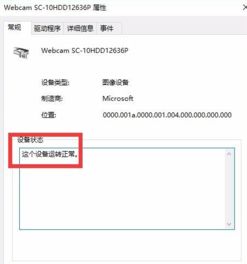 一键搞定!华硕摄像头驱动快速下载与安装指南资讯攻略11-12
一键搞定!华硕摄像头驱动快速下载与安装指南资讯攻略11-12 -
 三星笔记本官方驱动下载中心资讯攻略03-14
三星笔记本官方驱动下载中心资讯攻略03-14 -
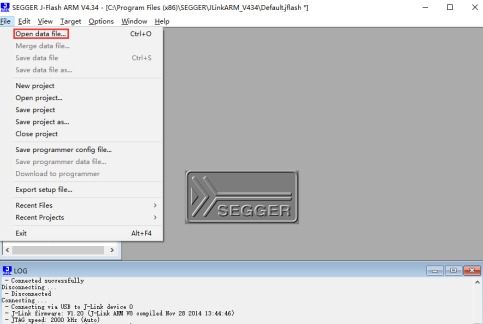 三星R439笔记本热键驱动详解与指南资讯攻略04-21
三星R439笔记本热键驱动详解与指南资讯攻略04-21 -
 如何轻松安装三星手机驱动程序?资讯攻略02-17
如何轻松安装三星手机驱动程序?资讯攻略02-17 -
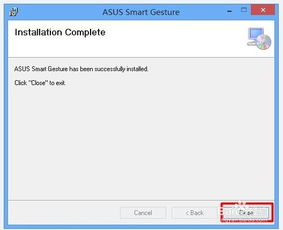 华硕官网如何下载和安装触控板驱动?资讯攻略11-10
华硕官网如何下载和安装触控板驱动?资讯攻略11-10 -
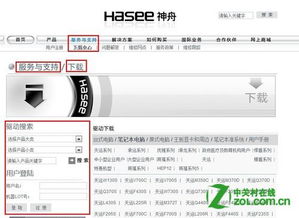 一键下载神舟笔记本最新官方驱动,轻松升级无忧资讯攻略10-24
一键下载神舟笔记本最新官方驱动,轻松升级无忧资讯攻略10-24